Milyen érzés, amikor egy gyönyörű jelenetet készít a Blenderben nagyfelbontású textúrákkal, árnyékolókkal, részecskékkel és volumetrikus effektekkel, és amikor a megjelenítésre kattint, csak annyit mond, hogy 2 órára van szüksége egyetlen kép megjelenítéséhez? Igen, elbátortalanító érzés. Nem egyszerű kiváló minőségű képet vagy animációt renderelni egy közönséges munkaállomás segítségével.
Ez nem egy darab sütemény, amit a Blenderben nyújtanak, különösen akkor, ha a Cycles-ben dolgoznak (renderelő motor). A 3D-s megjelenítés sok számítási teljesítményt igényel. Ha animációt renderel, akkor az sokkal több energiát és időt igényel. Az lenne a legjobb, ha nagy teljesítményű számítógépe lenne csúcskategóriás specifikációkkal, hogy tisztességes eredményeket érjen el. A baj egy robusztus munkaállomás megfizethetősége; költségesek. De ez a kérdés kijavítható; csak használja a felhőmegjelenítést.
Mi a felhő megjelenítés?
A felhőmegjelenítés kiszolgáló alapú megjelenítés. Ezeknek a szervereknek nagy teljesítményű gépek vannak csatlakoztatva és párhuzamosan működnek. A felhőalapú megjelenítésnek a következő előnyei vannak:
- Gyorsabb és időt takarít meg.
- Költségvetés-barát megoldás, mert a csúcskategóriás munkaállomások költségesek.
- Használata problémamentes; módosítsa a beállításokat a Blender fájl feltöltése után, majd tegye vissza.
- Mivel a felhőn renderelik, a géped nincs elfoglalva; általában használhatja.
Render farm építése
A Render farm a számítógépek kombinációja; ezeket a számítógépeket csomópontoknak nevezzük. A csomópontok olyan számítógéppel vannak összekapcsolva, amely az összes csomópontot kezeli egy speciálisan fejlesztett szoftverrel, az úgynevezett rendereléskezelő szoftverrel.
Egyetlen gép sok időt vehet igénybe a 3D-s képek vagy képsorok megjelenítéséhez. A renderelő farm minden keretet hozzárendel minden csomópont számítógépéhez, ami végül sok időt takarít meg. Minél nagyobb a renderelő farm, annál több gép lesz elérhető a keretek renderelésére.
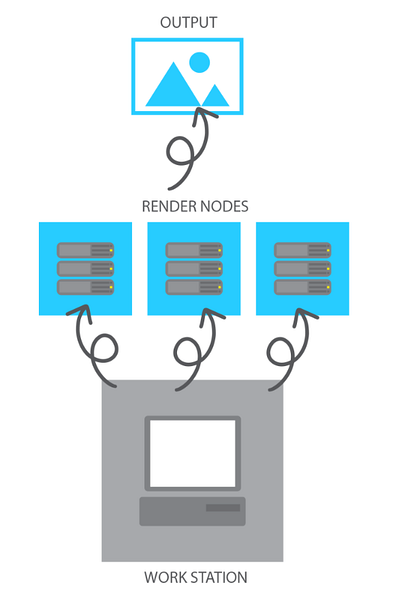
Felhőalapú Render farm
A renderelő farmokat helyben lehet létrehozni, vagy ezek a farmok felhőalapú szolgáltatásokban is elérhetők. A felhőalapú szolgáltatások általában beépülő modulokat nyújtanak. Ezek a bővítmények előkészítik a fájlt, feltöltik, majd letöltik a renderelt kereteket a számítógépre. A teljes folyamat a szervereken zajlik, így a gépet a renderelés ideje alatt is használhatja. A felhőalapú renderelő farm felépítése a következő képen látható:
Sok vállalat nyújt felhőalapú renderelési szolgáltatásokat. Vessünk egy pillantást néhány ilyen szolgáltatásra.
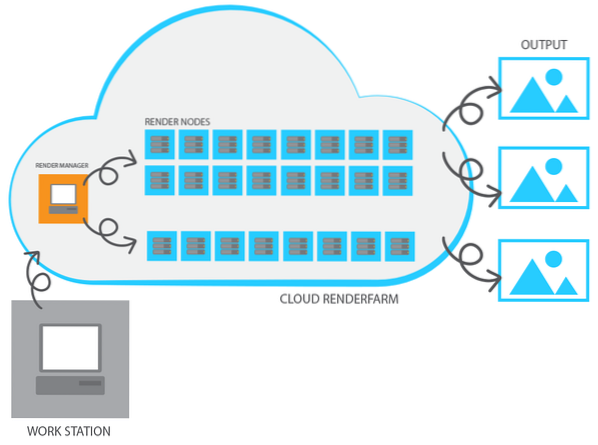
GarageFarm.Háló
A Grange farm egy felhőalapú renderelési szolgáltatás, amely CPU és GPU csomópontokat egyaránt kínál. Választhat CPU és GPU közül a munka megjelenítéséhez. Az NVIDIA K80 Tesla kártyái táplálják a GPU csomópontokat. A fájlokat egy pluginon keresztül lehet feltölteni, és minden képkocka letölthető, amint megjelenik, ez nagyon jó dolog.
Előnyök
- Kényelmes kiegészítő
- A keret azonnal letölthető
- Folyamatos megfigyelés és támogatás áll rendelkezésre
Hátrányok
- A megjelenítés során problémákat okozhat
Sugarak
Ez egy másik felhőalapú megjelenítési szolgáltatás. Ehhez a szolgáltatáshoz nincs szüksége külön kiegészítőre; csak húzza a fájlt egy webes felületre, ami sokkal kényelmesebb. A Rays render farm az egyik könnyen használható renderelő farm. Automatikusan elemzi a fájlt, és becsült költséget nyújt; a fizetés után Ray renderelni kezd; tetszőleges keretet letölthet renderelés közben, vagy az összes keretet, ha elkészült. Figyelheti az egyes kockák valós időben történő megjelenítésének folyamatát.
Előnyök
- Sok szerver áll rendelkezésre
- Könnyen kezelhető
- Nagy renderelési sebesség
Hátrányok
- A szerver kiválasztásának egyenlőtlenségei
Blendergrid
A Rendergrid egy kicsit más render farm; nincs saját renderelő farmja; ehelyett render farmot bérelnek. Ha gyorsan szeretné megjeleníteni a fájlját, a Blendergrid nagyobb számú gépet bérel az adatközpontoktól.
Fájlját egyszerűen feltöltheti a webes felület segítségével. A megjelenítés előtt a fájlt elemzik és elemzik. E-mailt küldünk, ahol fizetnie kell az eljárás befejezéséért.
Előnyök
- A sebesség növelhető további szerverek hozzáadásával
Hátrányok
- Drága
- Hosszú időt vesz igénybe a fájl elemzése
Polargrid
A Polargrid rendelkezik a Blender kiegészítőjével. Telepítenie kell a bővítményt, majd be kell írnia az e-mailben kapott e-mailt és kódot. A Polargrid 1000 különféle CPU-val és 3000 különféle GPU-val rendelkezik, köztük az NVIDIA RTX 2080 és a Radeon Vega Systems. A Polargrid emellett kínál GPU és CPU alapú renderelést és támogatja a Blender 2-t.79 és 2.80-at is.
Előnyök
- Könnyen használható kiegészítő
- A szerverekhez egy bővítményen keresztül lehet hozzáférni
Hátrányok
- Előfordulhat megjelenítési problémákkal
Pixel eke
Ez egy másik renderelő farm, amelyhez egy alkalmazás tartozik. Az alkalmazásban létre kell hoznia egy munkát, majd meg kell adnia az alkalmazás nevét, keretszámát, kimeneti mappáját és néhány más, a projekthez kapcsolódó dolgot. Befejezése után egy újabb ablak nyílik meg a haladási sávokkal. Emellett CPU és GPU renderelést is kínál. A becsült költség kiszámítható a Pixel Plough webhelyén található számológép segítségével.
Előnyök
- Olcsó a többi szolgáltatáshoz képest
Hátrányok
- Hiányozhatnak a keretek
- Az alkalmazás nem zárható be
Következtetés
3D jelenet vagy animáció renderelése nem könnyű feladat. Nagyon sok számítási erőre van szüksége, amit egy hétköznapi számítógépen nehéz elérni. Ha robusztus munkaállomása van csúcskategóriás GPU-val, akkor megjelenítheti munkáját. Nagy projektek esetében azonban a dolgok kissé összetettebbé válhatnak. A nagyfelbontású textúrákkal és árnyékolókkal ellátott jelenetek sok számítási erőt vehetnek igénybe, és egyetlen normál gép sem képes egyetlen GPU-val kezelni.
A Render farmok képesek megoldani ezeket a problémákat. A renderelő farm sok nagy teljesítményű gép kombinációja, és minden gépet csomópontnak nevezünk. A renderelő gazdaságok lehetnek helyi vagy felhőalapúak.
Ha nem engedheti meg magának a renderelő farmot, akkor egy felhőalapú renderelő farm segíthet a 3D jelenetek megjelenítésében. Sok felhőalapú megjelenítési szolgáltató létezik. Saját kiegészítőket vagy alkalmazásokat biztosítanak a Blender számára, ahová feltöltheti a Blend fájlt, és kockánként megjelenítheti. A renderelő telepekről történő renderelés egyszerű és gyors folyamat. Minden egyes szolgáltatási díj a gép óránként használt GHz-je vagy az oktán pad / óra alapján kerül kiszámításra.
 Phenquestions
Phenquestions


